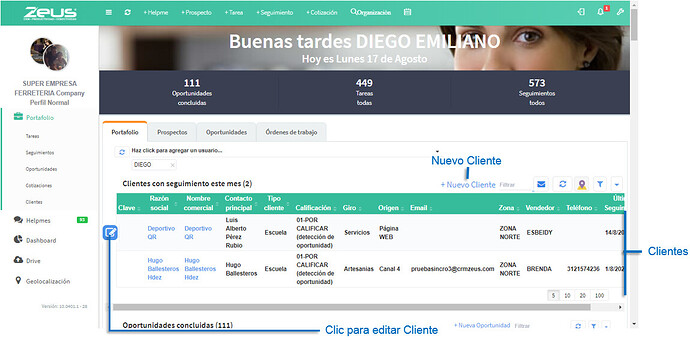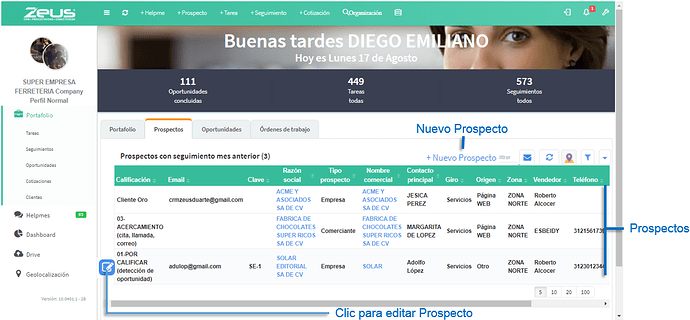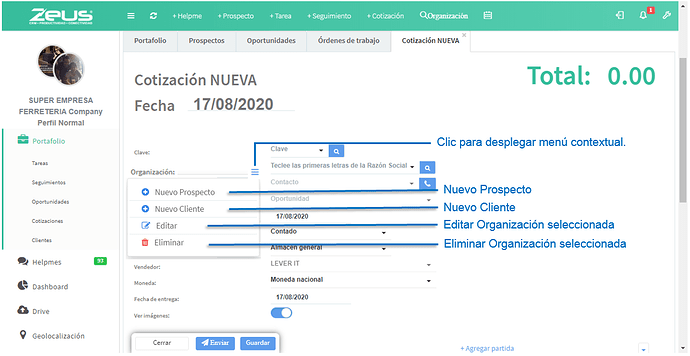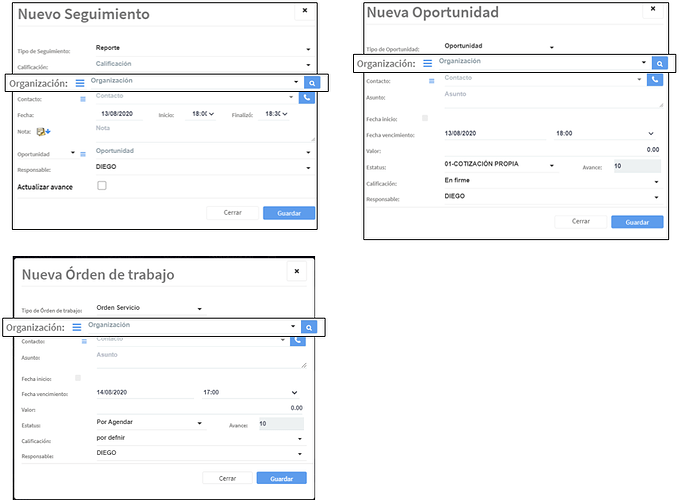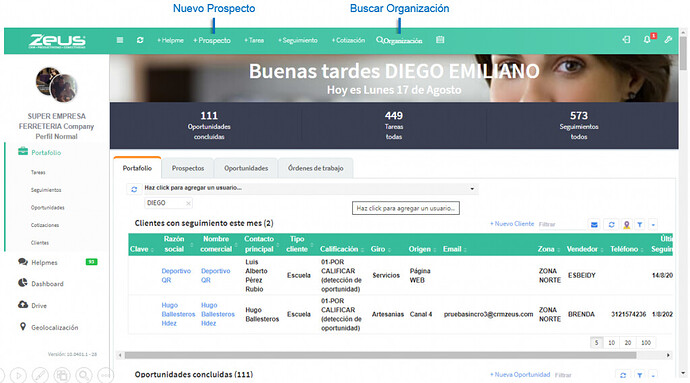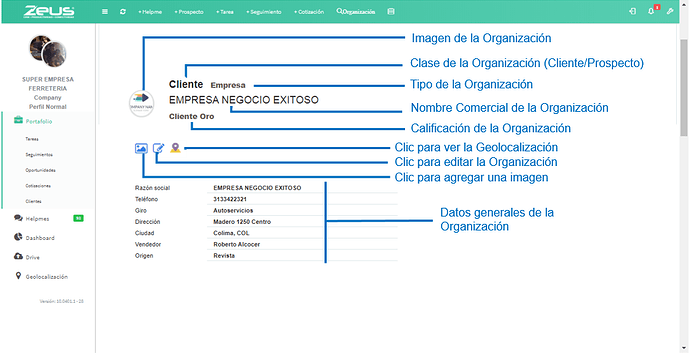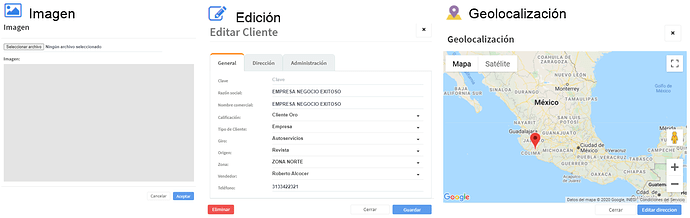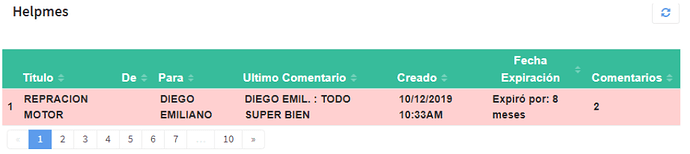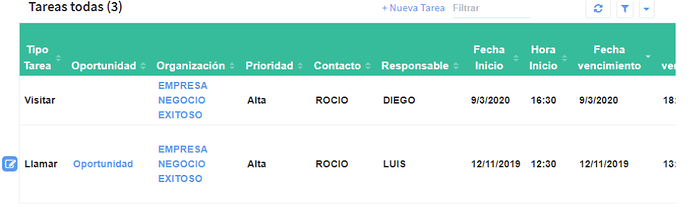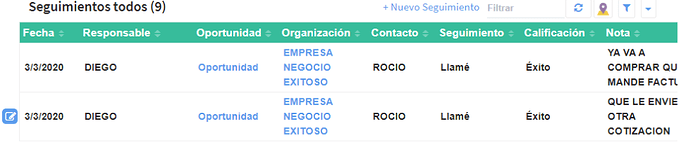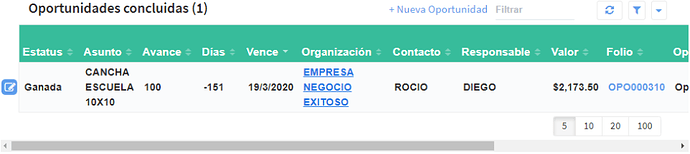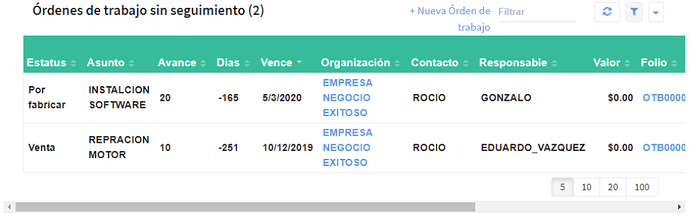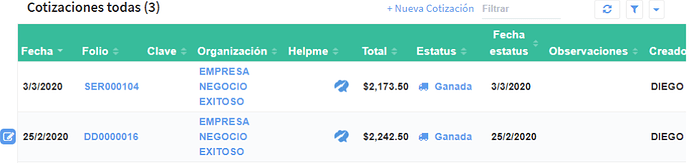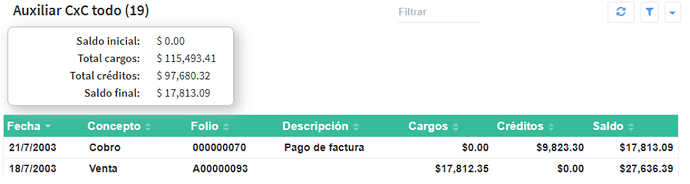ORGANIZACIÓN
CAMPOS Y CONCEPTOS
A continuación se explica el uso de cada campo dentro de la ficha de Clientes como también algunos conceptos necesarios, no se explicará la ficha de Clientes ya que prácticamente son los mismos campos.
Cliente: Es una organización que ya tiene ventas y por lo cual también se encuentra en el sistema administrativo
Prospecto: Es una organización registrada en CRMZeus que aún no se le ha vendido, los prospectos se almacenan en la base de datos de CRMZeus y al venderle se convierte a cliente, para ello en la ficha del prospecto se presiona el botón “convertir a cliente”.
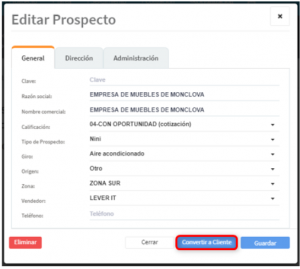
Convertir a Cliente : Botón para convertir el prospecto a cliente.
- Es importante tomar en cuenta que existen campos obligatorios para este proceso.
Eliminar : Botón para eliminar la Organización seleccionada.
- Si la organización ya tiene algún registro como cotizaciones, tareas o seguimientos esta acción no podrá realizarse.
GENERAL
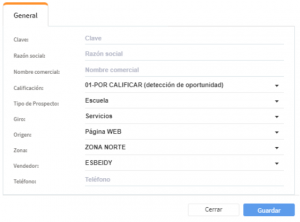
Clave![]() : es un campo alfanumérico, no obligatorio, 99 caracteres
: es un campo alfanumérico, no obligatorio, 99 caracteres
- Si en su sistema administrativo tiene configurado llevar consecutivo automático CRMZeus al grabar el cliente le asigna el que le corresponde.
Razón social![]() : es un campo alfanumérico, obligatorio, 99 caracteres
: es un campo alfanumérico, obligatorio, 99 caracteres
- Es el nombre oficial y legal que aparece en la documentación de su sistema administrativo
Nombre comercial: es un campo alfanumérico, obligatorio, 99 caracteres.
- y se trata del nombre que por lo general lo conocen o identifican los consumidores.
Calificación![]()
![]() : es una lista desplegable, obligatoria,
: es una lista desplegable, obligatoria,
- que nos indica el nivel de rentabilidad del cliente.
Tipo de Cliente/Prospecto![]()
![]() : es una lista desplegable, obligatoria,
: es una lista desplegable, obligatoria,
- donde se tiene que escoger la Clase de la Organización.
Giro![]()
![]() : es una lista desplegable, obligatoria,
: es una lista desplegable, obligatoria,
- la cual nos indica el tipo de negocio que tiene el cliente, Restaurant, Abarrotes, etc.
Origen![]()
![]() : es una lista desplegable, obligatoria,
: es una lista desplegable, obligatoria,
- donde indicamos cómo se captó al cliente, en algún Evento, haciendo Marketing, fue Recomendado, etc.
Zona![]()
![]() : es una lista desplegable, no obligatoria,
: es una lista desplegable, no obligatoria,
- la cual nos indica la zona donde está ubicada la organización, en caso que nuestra fuerza de ventas tenga esta división.
Vendedor![]()
![]() : es una lista desplegable, obligatoria,
: es una lista desplegable, obligatoria,
- La cual nos indica la persona asignada a dar seguimiento a la organización.
Teléfono![]() : Es un campo numérico, no obligatorio, 10 caracteres
: Es un campo numérico, no obligatorio, 10 caracteres
- Es el número telefónico de la organización.
DIRECCIÓN
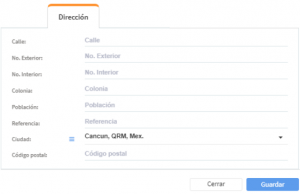
Calle![]() : es un campo alfanumérico, no obligatorio, 99 caracteres.
: es un campo alfanumérico, no obligatorio, 99 caracteres.
- donde se indica el nombre de la calle donde se localiza la organización.
- Para el caso de los clientes si es un dato obligatorio (Nota….)
No. Exterior: es un campo alfanumérico, no obligatorio, 99 caracteres
- donde se hace referencia al número externo del inmueble.
No. Interior: es un campo alfanumérico, no obligatorio, 99 caracteres
- donde se hace referencia al número o letra del inmueble en caso de encontrarse en una fracc. privado, edificio, etc.
Colonia![]() : es un campo alfanumérico, no obligatorio, 99 caracteres
: es un campo alfanumérico, no obligatorio, 99 caracteres
- donde se hace referencia a la zona donde se encuentra ubicado el domicilio.
Población![]() : es un campo alfanumérico, no obligatorio,
: es un campo alfanumérico, no obligatorio,
- donde se hace referencia del nombre del lugar donde vives (ya sea comunidad, pueblo o ciudad).
Referencia![]() : es un campo alfanumérico, no obligatorio, 99 caracteres
: es un campo alfanumérico, no obligatorio, 99 caracteres
- donde se hace una referencia de ubicación adicional del domicilio, (ejemplo entre que calles se encuentra), para que sea mejor su localización,
Ciudad![]()
![]() : es una lista desplegable, obligatoria, editable,
: es una lista desplegable, obligatoria, editable,
- donde seleccionaremos la Ciudad.
- Si tiene problemas en el uso vea el siguiente enlace: https://www.crmzeus.com/soporte-247/problemas-con-las-ciudades-en-alta-de-clientes-prospectos-en-version-web/
Código Postal![]() : es un campo numérico, no obligatorio, 5 caracteres
: es un campo numérico, no obligatorio, 5 caracteres
- donde se hace referencia al número de código que se le asigna a la zona donde se ubica tu organización.
ADMINISTRACIÓN
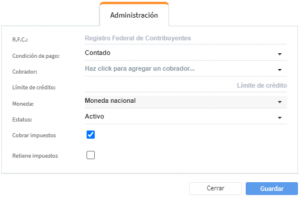
RFC![]() : es un campo alfanumérico, no obligatorio, 99 caracteres
: es un campo alfanumérico, no obligatorio, 99 caracteres
- donde se hace referencia al Registro Federal de Contribuyentes
Condición de pago![]()
![]() : lista desplegable, no obligatoria, 99 caracteres
: lista desplegable, no obligatoria, 99 caracteres
- donde se hace referencia a los términos y condiciones de pago acordados
Cobrador![]()
![]() : lista desplegable, no obligatoria,
: lista desplegable, no obligatoria,
- donde se hace referencia a la persona autorizada a cobrar recibos o facturas.
Límite de crédito![]() : campo numérico, no obligatorio, 99 caracteres
: campo numérico, no obligatorio, 99 caracteres
- donde se hace referencia a la cantidad máxima de la que puede tener como deuda.
Moneda![]()
![]() : lista desplegable, obligatoria,
: lista desplegable, obligatoria,
- donde se selecciona el tipo de moneda que utiliza la organización.
Estatus![]()
![]() : lista desplegable, no obligatoria,
: lista desplegable, no obligatoria,
- donde se selecciona la situación de cómo se encuentra la organización.
Cobrar impuestos![]() : checkbox, no obligatorio,
: checkbox, no obligatorio,
- se selecciona en caso de que a la organización se le cobre impuestos.
Retiene impuestos![]() : checkbox, no obligatorio,
: checkbox, no obligatorio,
- se selecciona en caso de que a la organización se le haga retención de impuestos.
Fecha de suspensión![]() : campo de fecha, no obligatorio,
: campo de fecha, no obligatorio,
- donde se especifica el día que se inicia la suspensión de la organización.
Causa de suspensión![]() : campo alfanumérico, no obligatorio,
: campo alfanumérico, no obligatorio,
- donde se especifica la razón por la cual se suspende a la organización.
- Estos campos aparecen en caso de que la organización se encuentre con algún estatus de suspensión…
ACCESOS
En esta sección le mostraremos todas las opciones disponibles y sus ubicaciones en la plataforma para que pueda acceder a los Clientes y Prospectos o un Cliente o Prospecto en particular y desde ahí elegir si desea uno nuevo, hacer algún cambio, eliminarlo o buscarlo.
Pestaña PORTAFOLIO
Vista de Clientes: Muestra en forma de lista los clientes.
+Nuevo Cliente . Agregar un nuevo Cliente.
![]() Campañas de correos: Envío de campañas publicitarias (promociones, cursos, actualizaciones, etc.).
Campañas de correos: Envío de campañas publicitarias (promociones, cursos, actualizaciones, etc.).
![]() Actualizar : Refresca la vista de Clientes.
Actualizar : Refresca la vista de Clientes.
![]() Geolocalización: Muestra las direcciones de tus clientes representada en el mapa.
Geolocalización: Muestra las direcciones de tus clientes representada en el mapa.
![]() Filtros : Con oportunidad, Más de dos meses sin seguimiento, Seguimiento mes anterior, seguimiento este mes, con tareas para esta semana y Todos.
Filtros : Con oportunidad, Más de dos meses sin seguimiento, Seguimiento mes anterior, seguimiento este mes, con tareas para esta semana y Todos.
![]() Encabezados : Lista desplegable de los títulos de la vista, para que se puedan organizar de diferente manera.
Encabezados : Lista desplegable de los títulos de la vista, para que se puedan organizar de diferente manera.
![]() Editar Cliente . Modifica la información del cliente seleccionado.
Editar Cliente . Modifica la información del cliente seleccionado.
Pestaña PROSPECTOS
Vista de Prospectos: Muestra en forma de lista los prospectos existentes.
+Nuevo Prospecto . Agregar un nuevo Prospecto.
![]() Campañas de correos: Envío de campañas publicitarias (promociones, cursos, actualizaciones, etc.).
Campañas de correos: Envío de campañas publicitarias (promociones, cursos, actualizaciones, etc.).
![]() Actualizar : Refresca la vista de Clientes.
Actualizar : Refresca la vista de Clientes.
![]() Geolocalización: Muestra las direcciones de tus clientes representada en el mapa.
Geolocalización: Muestra las direcciones de tus clientes representada en el mapa.
![]() Filtros : Con oportunidad, Más de dos meses sin seguimiento, Seguimiento mes anterior, seguimiento este mes, con tareas para esta semana y Todos.
Filtros : Con oportunidad, Más de dos meses sin seguimiento, Seguimiento mes anterior, seguimiento este mes, con tareas para esta semana y Todos.
![]() Encabezados : Lista desplegable de los títulos de la vista, para que se puedan organizar de diferente manera.
Encabezados : Lista desplegable de los títulos de la vista, para que se puedan organizar de diferente manera.
![]() Editar Prospecto . Modifica la información del prospecto seleccionado.
Editar Prospecto . Modifica la información del prospecto seleccionado.
Cotización
Pestaña COTIZACION NUEVA
Tareas
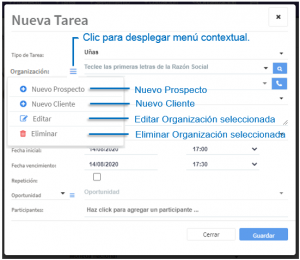
Fichas de Seguimientos-Oportunidades-Orden de Trabajo
Barra de Acceso Rápido
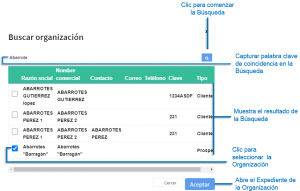
Buscar Organización : El usuario podrá hacer búsquedas de Organizaciones por medio de las diferentes palabras de coincidencia:
- Razón social.
- Nombre comercial.
- Contacto.
- Correo.
- Teléfono (anteponer el símbolo de ´#´ al número de teléfono).
Abrir Expediente
El Expediente de la Organización se compone por:
Area Notas : Descripción ó alguna información importante de la organización.
Imagen : Inserta una imagen.
Edición : Modifica la información de la organización seleccionada.
Geolocalización : La dirección representada en el mapa de la organización seleccionada.
Vista Contactos : Listado de Persona(s) con las cuales vamos a tener el vínculo en la organización.
+Nuevo Contacto . Agregar un nuevo Contacto a la organización seleccionada.
![]() Actualizar : Refresca la vista de Prospectos.
Actualizar : Refresca la vista de Prospectos.
![]() Encabezados : Lista desplegable de los títulos de la vista, donde se puede ocultar los títulos que no sean necesarios.
Encabezados : Lista desplegable de los títulos de la vista, donde se puede ocultar los títulos que no sean necesarios.
![]() Editar Cliente . Modifica la información del cliente seleccionado.
Editar Cliente . Modifica la información del cliente seleccionado.
Vista Helpme : Lista de pendientes o tareas que se general para una persona determinada dentro de la Organización.
![]() Actualizar : Refresca la vista de Prospectos.
Actualizar : Refresca la vista de Prospectos.
Vista Tareas : Lista de tareas que se tienen en la Organización.
+Nuevo Tarea . Agregar una nueva Tarea.
![]() Actualizar : Refresca la vista de Tareas.
Actualizar : Refresca la vista de Tareas.
![]() Filtros : Con oportunidad, Más de dos meses sin seguimiento, Seguimiento mes anterior, seguimiento este mes, con tareas para esta semana y Todos.
Filtros : Con oportunidad, Más de dos meses sin seguimiento, Seguimiento mes anterior, seguimiento este mes, con tareas para esta semana y Todos.
![]() Encabezados: Hoy, Atrasadas, Por vencer, Esta semana, Semana anterior y Todas.
Encabezados: Hoy, Atrasadas, Por vencer, Esta semana, Semana anterior y Todas.
![]() Editar Tarea . Modifica la información de la tarea seleccionada.
Editar Tarea . Modifica la información de la tarea seleccionada.
Vista Seguimientos : Lista de tareas que se les ha dado continuidad en la Organización.
+Nuevo Seguimiento . Agregar un nuevo Seguimiento.
![]() Actualizar : Refresca la vista de Tareas.
Actualizar : Refresca la vista de Tareas.
![]() Geolocalización : Muestra las direcciones de las Organizaciones de la vista representada en el mapa.
Geolocalización : Muestra las direcciones de las Organizaciones de la vista representada en el mapa.
![]() Filtros : Con oportunidad, Más de dos meses sin seguimiento, Seguimiento mes anterior, seguimiento este mes, con tareas para esta semana y Todos.
Filtros : Con oportunidad, Más de dos meses sin seguimiento, Seguimiento mes anterior, seguimiento este mes, con tareas para esta semana y Todos.
![]() Encabezados: Hoy, Atrasadas, Por vencer, Esta semana, Semana anterior y Todas.
Encabezados: Hoy, Atrasadas, Por vencer, Esta semana, Semana anterior y Todas.
![]() Editar Seguimiento . Modifica la información del seguimiento seleccionado.
Editar Seguimiento . Modifica la información del seguimiento seleccionado.
Vista Oportunidades Listado de oportunidades que se tienen en la Organización.
+Nueva Oportunidad . Agregar una nueva Oportunidad.
![]() Actualizar : Refresca la vista de Oportunidades.
Actualizar : Refresca la vista de Oportunidades.
![]() Filtros : Hoy, Esta semana, Este mes, Sin seguimiento, Por vencer,Concluidas y Pendientes.
Filtros : Hoy, Esta semana, Este mes, Sin seguimiento, Por vencer,Concluidas y Pendientes.
![]() Encabezados: Lista desplegable de los títulos de la vista, donde se pueden ocultar los títulos que no sean necesarios…
Encabezados: Lista desplegable de los títulos de la vista, donde se pueden ocultar los títulos que no sean necesarios…
![]() Editar Oportunidad . Modifica la información de la oportunidad seleccionada.
Editar Oportunidad . Modifica la información de la oportunidad seleccionada.
Vista Órdenes de trabajo : Listado de actividades pendientes de realizar de la organización.
+Nueva Orden de trabajo . Agregar una nueva Orden de trabajo.
![]() Actualizar : Refresca la vista de Ordenes de trabajo.
Actualizar : Refresca la vista de Ordenes de trabajo.
![]() Filtros : Hoy, Esta semana, Este mes, Sin seguimiento, Por vencer,Concluidas y Pendientes.
Filtros : Hoy, Esta semana, Este mes, Sin seguimiento, Por vencer,Concluidas y Pendientes.
![]() Encabezados: Lista desplegable de los títulos de la vista, donde se pueden ocultar los títulos que no sean necesarios…
Encabezados: Lista desplegable de los títulos de la vista, donde se pueden ocultar los títulos que no sean necesarios…
![]() Editar Orden de trabajo . Modifica la información de la Orden de trabajo seleccionada.
Editar Orden de trabajo . Modifica la información de la Orden de trabajo seleccionada.
Vista Cotizaciones : Listado de cotizaciones realizadas por la organización.
+Nueva Cotización . Agregar una nueva Cotización.
![]() Actualizar : Refresca la vista de Cotizaciones.
Actualizar : Refresca la vista de Cotizaciones.
![]() Filtros : Pendientes, Ganadas este mes, Todas últimos 2 meses y Todas.
Filtros : Pendientes, Ganadas este mes, Todas últimos 2 meses y Todas.
![]() Encabezados: Lista desplegable de los títulos de la vista, donde se pueden ocultar los títulos que no sean necesarios…
Encabezados: Lista desplegable de los títulos de la vista, donde se pueden ocultar los títulos que no sean necesarios…
![]() Editar Cotización . Modifica la información de la Cotización seleccionada.
Editar Cotización . Modifica la información de la Cotización seleccionada.
Vista Auxiliar CxC : Listado de facturas pendientes de pago.
![]() Actualizar : Refresca la vista de Auxiliar CxC.
Actualizar : Refresca la vista de Auxiliar CxC.
![]() Filtros : Este mes, Últimos 3 meses, Año en curso y Todo.
Filtros : Este mes, Últimos 3 meses, Año en curso y Todo.
![]() Encabezados: Lista desplegable de los títulos de la vista, donde se pueden ocultar los títulos que no sean necesarios.
Encabezados: Lista desplegable de los títulos de la vista, donde se pueden ocultar los títulos que no sean necesarios.